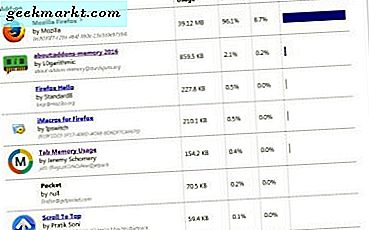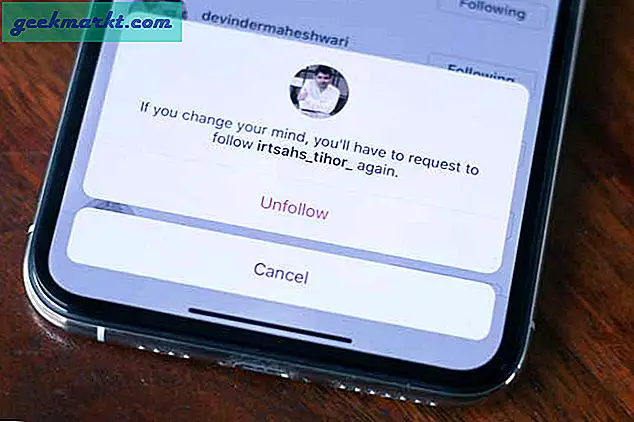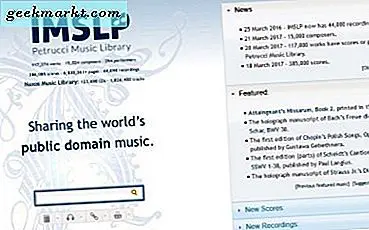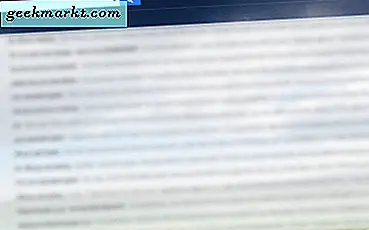Omdat we in een mediahuis zijn, hebben we vaak te maken met veel video's. Het vereist het uploaden van inhoud voor YouTube, Instagram en zelfs de website. Omgaan met verschillende camera's, bestandstypen, software en zelfs beeldverhoudingen, iedereen heeft een videocompressor in zijn stal. Sinds ik de overstap naar Ubuntu maakte vanuit Windows 10, had ik dringend behoefte aan een goede videocompressor. Hoewel je altijd videobeelden kunt zippen met het tar-commando of de nieuwste snelle lz4-compressie, maar dat vereist decompressie aan de kant van de gebruiker, wat het proces verdubbelt.
Dus terwijl ik op zoek ben naar goede videocompressie, is hier de lijst met de beste videocompressoren voor Linux.
Lezen: Beste videocompressor zonder kwaliteitsverlies voor Android
Beste videocompressor voor Linux
1. ffmpeg
ffmpeg is de go-to-tool als het gaat om alles behalve media. Als je ffmpeg nog niet hebt geïnstalleerd, gebruik dan de volgende opdracht om dit te doen.
sudo apt-get install ffmpeg
ffmpeg kan meerdere bestandsformaten aan en heeft meerdere schakelaars om de output bitrate, video codec, etc. aan te passen.
ffmpeg -i input.mp4 -vcodec libx265 -crf 20 output.mp4Hoe hoger de crf-waarde, hoe kleiner de bestandsgrootte en hoe lager de videokwaliteit. U kunt dus de crf-waarde als 0 gebruiken als u compressie zonder verlies wilt. Dat zou echter tot een grotere bestandsgrootte leiden.
Lezen: Hoe video op Android te converteren met FFmpeg met Termux

Als je een NVIDIA GPU hebt, is het gewoon een kwestie van FFmpeg compileren met de NVENC-bibliotheek om hardwareversnelde compressie te ondersteunen
Wat is goed?
- Ondersteunt een groot aantal codecs en bestandstypen
- Aangepaste bedieningselementen en schakelaars om de videocompressie te regelen
Wat niet?
- Bestandsconversie duurt erg lang
- Het compileren van ffmpeg met GPU-ondersteuning is een vervelende klus
Bezoek FFmpeg GitHub
2. Transmageddon
Transmageddon is een Linux-video-transcoder-app met een minimale interface. Het is een speciale offline videocompressor-app die meerdere video-, audiocodecs en uitvoerbestandsformaten ondersteunt. Mijn meest favoriete functie in Transmageddon is dat je codecs voor audio en video afzonderlijk kunt instellen. Dit zorgt ervoor dat u optimale controle heeft over het gecomprimeerde bestand. Het is ook een handige tool om te hebben als je alleen audio uit een video wilt extraheren of verwijderen.
Transmageddon is een nette minimale app voor videocompressie. De app is in 2014 echter niet bijgewerkt en heeft geen actieve ontwikkeling.

Wat is goed?
- Minimale interface met ingebouwde presets
- Ondersteunt een groot aantal uitvoerbestandsformaten
- Mogelijkheid om afzonderlijke audio- en videocodecs in te stellen
- Optie om video's te roteren
Wat niet?
- De app is voor het laatst bijgewerkt in 2014
- Geen ondersteuning voor H.265-videocodec
Download Transmageddon
Compressie: 2,1 GB - 27 MB
3. Avidemux
Avidemux is niet uw gebruikelijke videoconvertor, maar eerder een video-bewerking en mediacompressor. In plaats van verschillende software te gebruiken voor het bewerken en comprimeren van video's, gebruik ik liever Avidemux, die beide doet. U kunt basisbewerkingen uitvoeren zoals trimmen, audio wijzigen, filters toepassen, enz. Als het gaat om comprimeren, ondersteunt het de codecs libx264 en libx265. Afgezien van deze, kunt u ook een door de gebruiker gedefinieerde preset maken met aangepaste RC-bediening, framesnelheid, enz.
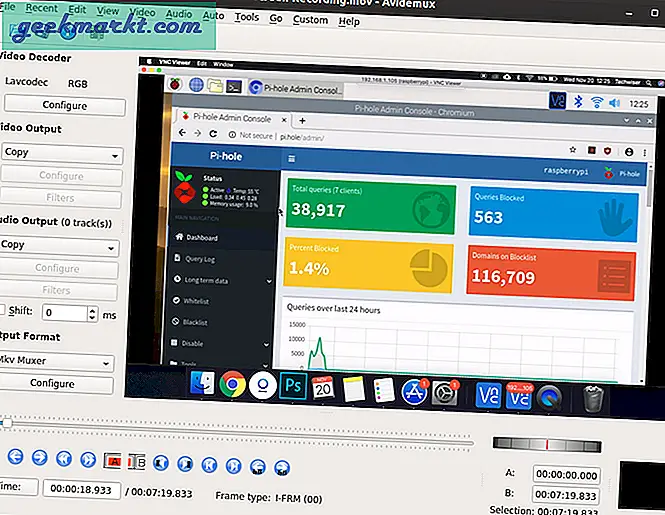
Wat is goed?
- Bewerkingsgereedschappen om video's op een kleiner niveau bij te snijden en de kleur te corrigeren
- Compressietools die de nieuwste videocodecs, aangepaste RC-besturing, enz. Ondersteunen
- Afzonderlijke audio- en videobediening
Wat niet?
- De gebruikersinterface is niet de meest intuïtieve
- Veel tools voor videobewerking zijn verborgen onder de menutools
4. Handrem
We hebben gebruikt Handrem op al onze machines variërend van Windows, Linux tot macOS. Het werkt gewoon perfect, wat leidt tot een aanzienlijk lage bestandsgrootte zonder een grote verslechtering van de videokwaliteit. U kunt de videokwaliteit aanpassen door de RF-schuifregelaar op het tabblad Video te slepen. Een hoger RF-nummer vermindert de videokwaliteit, terwijl een lager nummer deze verhoogt. Afgezien van deze, krijg je ook filters om te de-interliniëring, bepaal wat handig is als je een oude video op dvd's comprimeert of herstelt.
Handbrake ondersteunt ook batchvideo-compressie, waarbij u meerdere video's aan de wachtrij kunt toevoegen en ze allemaal tegelijk kunt comprimeren. Het enige probleem met Handbrake is dat de opties behoorlijk overweldigend zijn en een gezonde leercurve hebben. Dat gezegd hebbende, als je van videoproductie houdt, is het de moeite waard om tijd te investeren om het te leren.
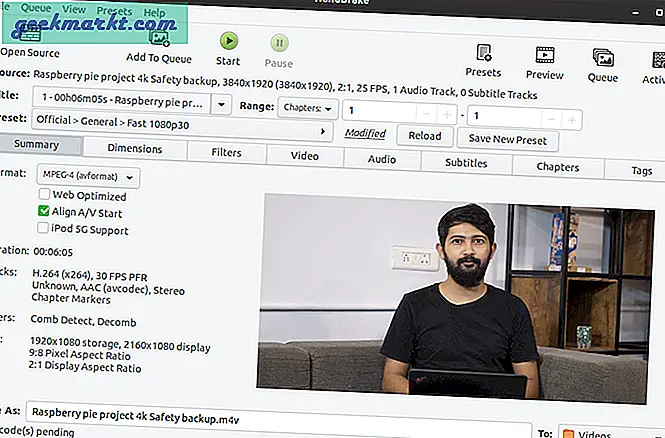
Wat is goed?
- Talrijke ingebouwde voorinstellingen voor verschillende sociale mediasites en internet
- Mogelijkheid om aangepaste voorinstellingen toe te voegen met door de gebruiker gedefinieerde instellingen
- Ondersteunt H.265 en 10-bits en 12-bits videocodering
- Ondersteunt een resolutie tot 4k en framesnelheden tot 120 fps.
- Afzonderlijk tabblad voor audio- en videocodering
- Gebruikt de GPU-kernen indien beschikbaar voor snellere codering
Wat niet?
- Weinig bugs bij het toevoegen van ondertitels aan de video
2,1 GB - 95 MB
Download Handrem
5. CloudConvert
CloudConvert, zoals de naam al doet vermoeden, is een cloudgebaseerde app voor bestandsconversie. Het ondersteunt een enorme bibliotheek met bestanden waarvan videocompressie slechts een klein deel is. Het ondersteunt een groot aantal videobestandsindelingen, codecs en audioformaten. Afgezien van deze kunt u de compressie-instellingen aanpassen, zoals audiocodec, videocodec, CRF, enz. Bovendien biedt CloudConvert ook API's zodat het kan worden geïntegreerd met uw webapp. Bovendien kunt u Zapier ook gebruiken om cloudconvert te integreren met andere apps zoals Google Drive, AWS, enz.
CloudConvert is een gratis webapp die de conversiebelasting van uw lokale CPU en GPU verlaagt. Het heeft echter een aantal beperkingen, zoals de maximale bestandsgrootte kan slechts 1 GB zijn en u kunt slechts 25 minuten aan video-opnamen per dag comprimeren. Om deze beperkingen op te heffen, kunt u upgraden naar de betaalde variant, die begint bij $ 8.
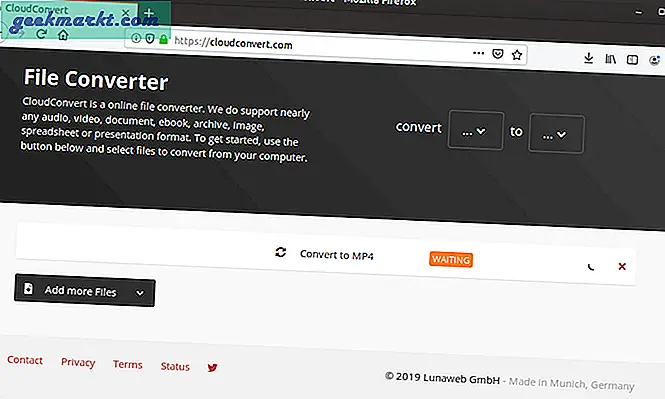
Wat is goed?
- Aanmelden niet vereist voor bestandsconversie
- Compressie en transcodering gebeurt in de cloud
- API-beschikbaarheid en Zapier-integratie met andere apps
- Volgens het privacybeleid wordt geen van de gegevens geëxtraheerd uit de geüploade bestanden
Wat niet?
- De compressiesnelheid is te laag voor de gratis gebruikers
Bezoek cloudconvert
6. Cloudinary
In tegenstelling tot CloudConvert is Cloudinary een oplossing voor beeldcompressie op bedrijfsniveau. Als uw webportaal veel videogegevens verwerkt, kunt u de Cloudinary API gebruiken om video's on-the-fly te comprimeren en converteren. Cloudinary heeft een gratis variant die beperkt is tot 200 minuten videocompressie per maand. U moet de API implementeren in uw webapp-code en er is voldoende documentatie beschikbaar op de Cloudinary-website.
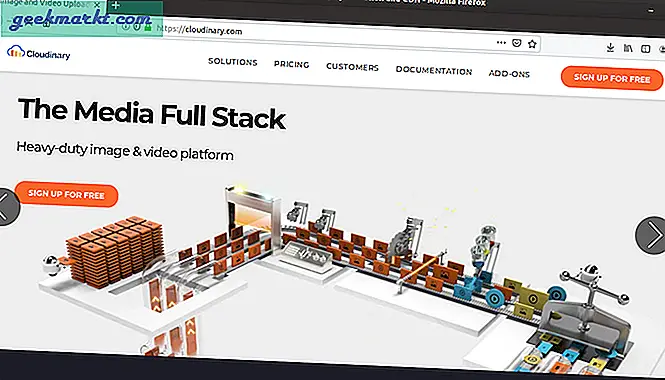
Wat is goed?
- On-the-fly beeld- en videocompressie
- Veel documentatie beschikbaar op de webpagina
- De gratis variant zou voldoende zijn voor de meeste individuele blogs
- Zoek afbeeldingen met behulp van de API
7. Ezgif
Een andere online tool in deze lijst is Ezgif. Het is een webapp om video's van meerdere indelingen naar GIF te converteren. In tegenstelling tot CloudConvert krijg je echter verschillende bewerkingstools waarmee je kunt knippen, bijsnijden, roteren, vergroten of verkleinen, snelheidsregeling, kleuraanpassing, enz. verkleuring, dithering en ruis. Bovendien kunt u zich ook afmelden voor frame-drops om de GIF-grootte te verkleinen.
Wat is goed?
- Ondersteunt GIF / JPG / PNG / APNG / WebP en andere bestandsindelingen
- Maximale bestandsgrootte 6 MB elk of 100 MB in totaal.
- U kunt meerdere bestanden selecteren of een zip-archief met afbeeldingen uploaden
- Diverse bewerkingstools voor aanpassing en kleurcorrectie
- GIF-optimizer op basis van LZF- en LZW-algoritme met instelbaar compressieniveau
Wat niet?
- Niemand om over te klagen
Bezoek Ezgif
Afsluitende woorden
Videocompressie is een heel ander ballenpark als je erover leest. Als je dagelijks met videoproductie te maken hebt, is Handbrake een geweldig hulpmiddel om te leren en je mee aan te passen. Voor eenmalig gebruik kunt u Transmageddon of CloudConvert proberen. Voor een minimale video-editor en videocompressor zijn Avidemux en Ezgif een goede optie.
Als u inhoud specifiek voor YouTube maakt, levert een resolutie van meer dan 720p en een hogere bitsnelheid betere resultaten op. Laat het me weten in de onderstaande opmerkingen voor meer problemen of vragen. Bovendien kunt u Video StackExchange ook bekijken voor specifieke vragen over videocompressie en andere tools.
Lees ook: 5 beste video-omzetter-apps voor iPhones en iPads